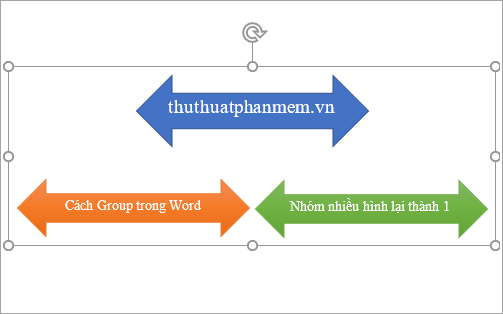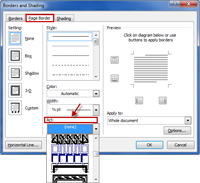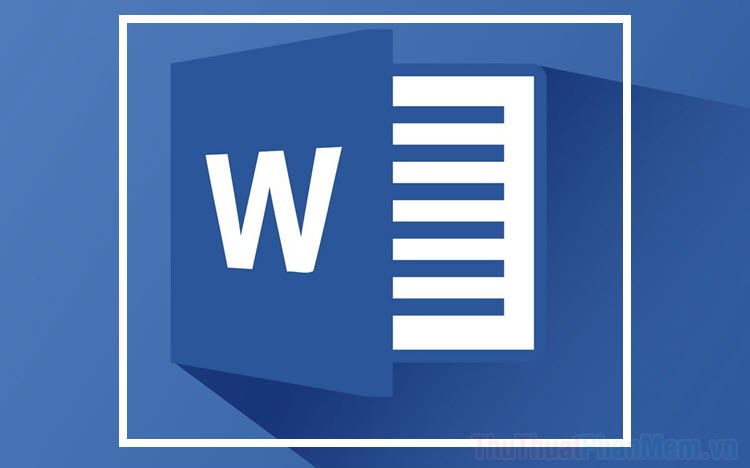Cách kiểm tra lỗi chính tả tiếng việt trong Word 2010
Bình thường khi mới cài đạt Word xong, các bạn gõ văn bản sẽ thấy hiện ra các vạch răng cưa màu xanh, đỏ bên dưới chữ, đó là chức năng kiểm tra chính tả, nhưng vì Word không có bộ từ điển tiếng việt nên nó mới xuất hiện các vạch răng cưa như vậy. Hôm nay mình sẽ hướng dẫn các bạn cách kiểm tra lỗi chính tả tiếng việt trong Word 2010 chi tiết nhất.

Nếu các bạn muốn sử dụng chức năng này thì cài thêm bộ từ điển tiếng Việt, cách làm như sau:
Bước 1: Tải Từ điển tiếng Việt tại đây.
Bước 2: Vào File => Options để mở hộp thoại Word Options.
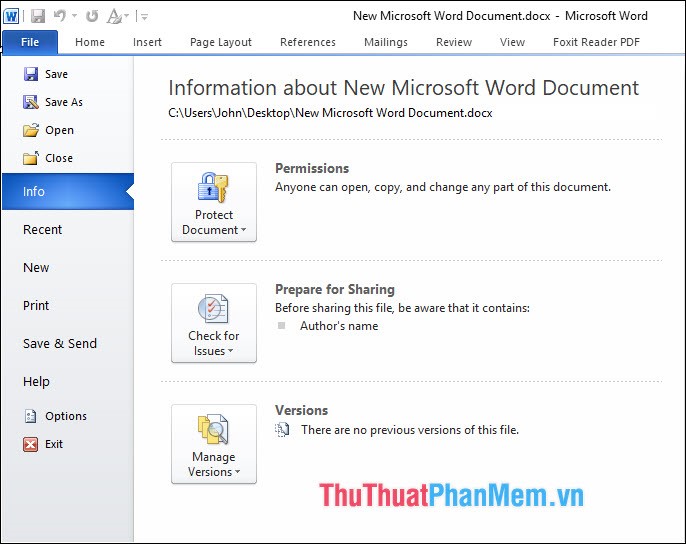
Bước 3: Sau khi hộp thoại Word Options hiện ra => Proofing => Custom Dictionaries.
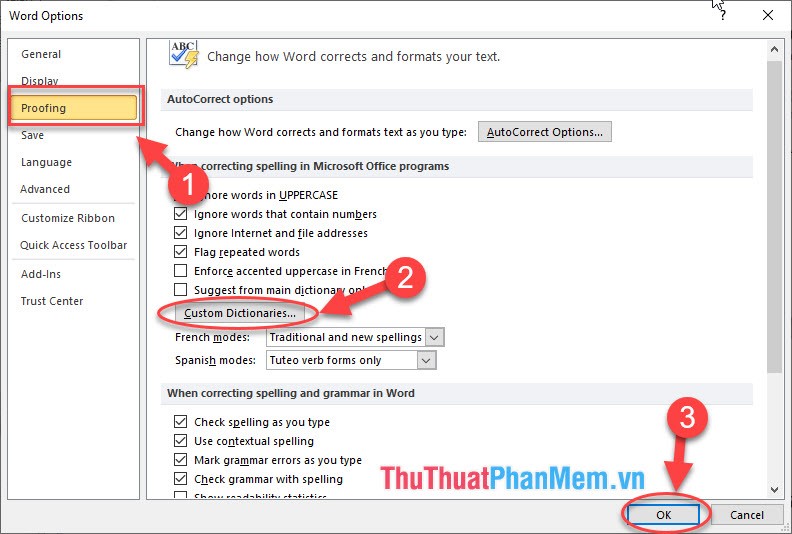
Bước 4: Hộp thoại Custom Dictionaries => Add để thêm từ điển tiếng Việt.
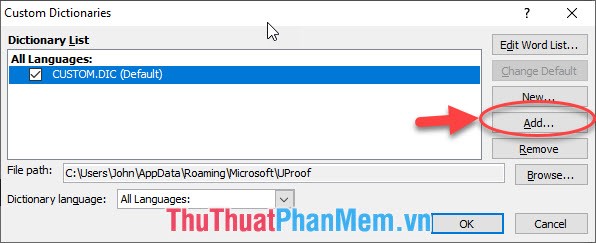
Bước 5: Copy từ điển Tiếng Việt vừa tải về vào thư mục như dưới => Open.
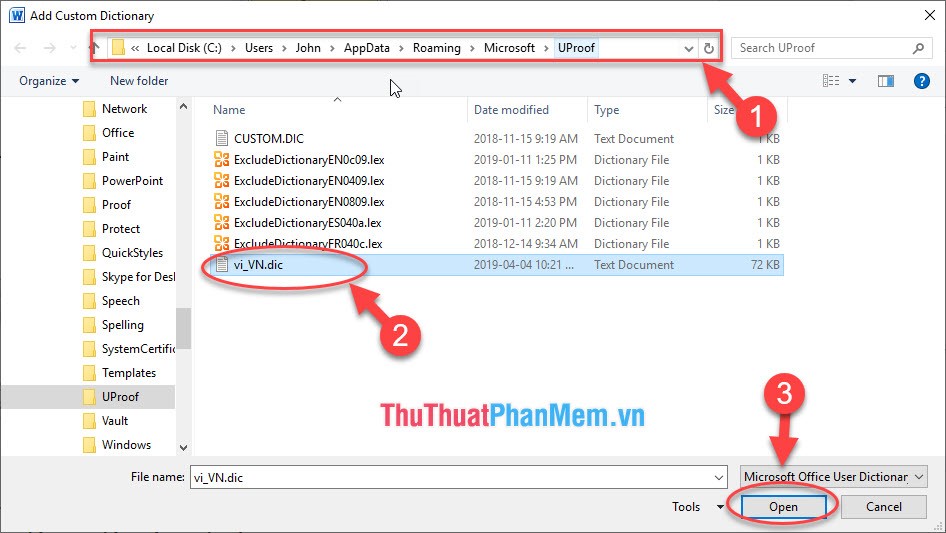
Bước 6: Bỏ chọn các mục trong All Languages => Lựa chọn từ điển Tiếng Việt như hình => OK.
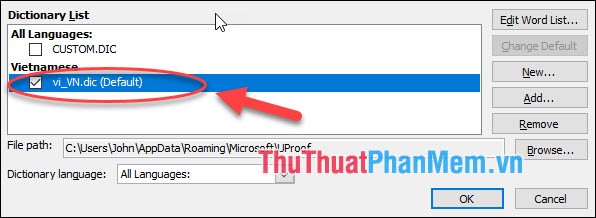
Bước 7: Mở Word 2010 lên và bạn gõ chữ không phải tiếng việt tức bị sai lỗi chính tả sẽ xuất hiện gạch như răng cưa màu đỏ bên dưới chữ đó và chuẩn chữ tiếng việt sẽ không có dấu hiệu gạch màu đỏ bên dưới.

Cảm ơn các bạn đã dành thời gian theo dõi bài viết và đừng quên để lại bình luận bên dưới để đóng góp ý kiến cho bài viết nhé!!!